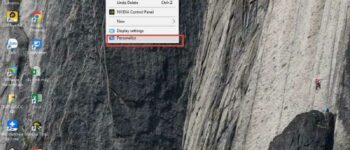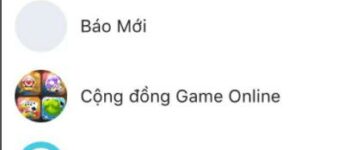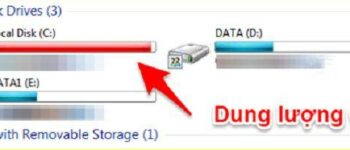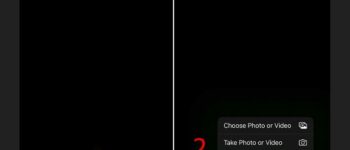Ở các thế hệ iPhone trước, việc xem phần trăm pin được hiện trên màn hình nó quá đỗi hiển nhiên đi. Nhưng từ khi cái tai thỏ che mắt thì việc tưởng chừng như đơn giản này lại khó khăn với nhiều người. Dưới đây FTmobile sẽ hướng dẫn các bạn cách hiển thị phần trăm pin trên iPhone 11, 11 Pro, 11 Pro Max đơn giản nhất.
Hiển thị phần trăm pin iPhone 11, 11 Pro, Pro Max bằng Trung tâm điều khiển
Đây là cách dễ dàng nhất và cũng là cách chính hiện phần trăm pin trên iPhone 11. Để mở trung tâm điều khiển các bạn hãy làm theo các thao tác sau:
Bạn đang xem: Cách hiển thị phần trăm pin trên iPhone 11, 11 Pro, 11 Pro Max đơn giản
Đặt ngón tay ở phía trên góc phải màn hình, Vuốt và kéo xuống để mở Trung tâm điều khiển. Lúc này bạn nhìn lên góc trên bên phải màn hình, iPhone 11 đã bật phần trăm pin lên rồi.
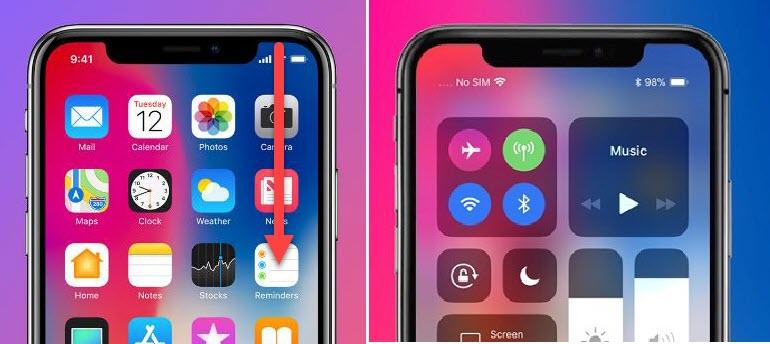
Hoặc bạn cũng có thể vào Trung tâm điều khiển để mở hiển thị phần trăm pin trên iPhone 11 thông qua nút home ảo. Nếu chưa biết cách bật nút home ảo các bạn làm theo hướng dẫn sau nhé.
Cách hiển thị phần trăm pin trên iPhone 11 Pro Max, 11 Pro và iPhone 11 bằng Widget
Trên phiên bản iOS 14, Apple ra mắt tính năng widget cực kì hữu ích. Bạn có thể làm được rất nhiều thứ với tiện ích này
Bạn có thể vào Widget để xem phần trăm Pin trên iPhone 11 bằng cách sau:
Từ màn hình khóa iPhone 11 > Vuốt từ trái qua phải để vào Widget > Tìm đến phần Pin để xem phần trăm Pin còn lại

Xem thêm : Cách chuyển tin nhắn thoại thành văn bản trên Zalo
Ngoài cách này bạn cũng có thể cài đặt hiển thị phần trăm pin trên iPhone 11 ra màn hình chính bằng widget bằng cách sau:
Bước 1: Trên màn hình chính > Nhấn và giữ vào khoảng trống bất kì
Bước 2: Nhấn vào dấu cộng trên cùng bên phải màn hình
Bước 3: Kéo xuống dưới để tìm tiện ích Pin hoặc tìm ở ô tìm kiếm
Bước 4: Nhấp vào thêm tiện ích để hiển thị phần trăm pin ra iPhone 11 ra màn hình chính.

Cách mở phần trăm pin trên iPhone 11 bằng Siri
Ngoài hai cách trên bạn còn có thể tận dụng một tích năng hiện đại mà người Việt ít sử dụng đến đó là Siri. Siri vẫn chưa hỗ trợ tiếng Việt mà chỉ hỗ trợ tiếng Anh nên mọi câu lệnh bạn phải nói bằng tiếng Anh hết.
Bước 1: Khởi động Siri bằng cách nhấn giữ nút Side (nút nguồn cũ) ở bên tay phải của bạn
Bước 2: Ra lệnh bằng cách nói “Hey Siri”
Xem thêm : Khắc phục lỗi kết nối Wifi trên iPhone hiệu quả
Bước 3: Ra lệnh tiếp bằng câu lệnh: “Hey Siri! Battery Level” hoặc “Hey Siri! Battery Percentage” hoặc “What’s my iPhone battery percentage?”

Sau khi nhận lệnh Siri sẽ thông báo bạn biết pin iPhone 11 còn bao nhiêu phần trăm. Với cách này bạn phải có chút vốn tiếng Anh và phải phát âm chuẩn nữa đấy nhé. Không là Seri không hiểu đâu.
Cách xem phần trăm pin trên iPhone 11 bằng cách sạc
Cắm sạc cũng là cách rất đơn giản để hiển thị Pin iPhone 11.
Tắt màn hình đi và thực hiện thao tác cắm sạc. Phần trăm pin sẽ hiển thị ở trên màn hình thông báo. Nếu vẫn không thấy các bạn có thể kéo ở phía bên trái của tai thỏ để truy cập phần màn hình thông báo của iPhone để xem phần trăm pin còn lại.

Cách bật phần trăm pin iPhone 11 bằng phần mềm
Một số phần mềm miễn phí được đánh giá cao trên Apple Store như:Battery HD+, Battery Life Doctor Pro,…
không chỉ giúp bạn xem phần trăm pin trên iPhone 11 dễ dàng mà còn giúp bạn cách duy trì tuổi thọ pin. Một số công dụng có thể kể đến như:
- Theo dõi tuổi thọ, kiểm tra mức sử dụng pin và giám sát nguồn điện
- Nhận lời khuyên kéo dài tuổi thọ pin, các mẹo sạc pin chuyên nghiệp
- Theo dõi trạng thái của thiết bị của bạn để biết mức tiêu thụ pin
- Xem bạn còn bao nhiêu giờ xem phim, nghe nhạc, chơi game….

Trên đây là các hướng dẫn cách hiển thị phần trăm pin trên iPhone 11, iPhone 11 Pro và iPhone 11 Pro Max. Hy vọng bài viết hữu ích với bạn, cảm ơn bạn đã theo dõi, hẹn gặp lại trong những bài viết khác!
Nguồn: https://mamnontueduc.edu.vn
Danh mục: Công Nghệ